php小编香蕉为您介绍联想U410如何进入U盘启动的最简单方法。U盘启动是一种常用的操作方式,可以帮助我们安装操作系统、修复系统故障等。对于联想U410用户而言,进入U盘启动模式并不复杂,只需按照以下步骤进行操作即可。
现在我们很少用光盘做系统了,一般常用u盘做系统。但是呢,很多的用户,系统u盘是做好了,就是不知道怎么进去。
莫慌,这是小问题来的。
本期内容呢,就手把手教你设置电脑进入u盘启动项!是非常简单的一种方法。


步骤一:查询电脑u盘启动热键
在设置u盘启动之前,很有必要了解一下常规的电脑u盘启动的快捷键,如图所示:
请根据你电脑的品牌类型,查询对应的启动热键,比如说联想笔记本的启动热键是F12,惠普笔记本的启动热键是F9……
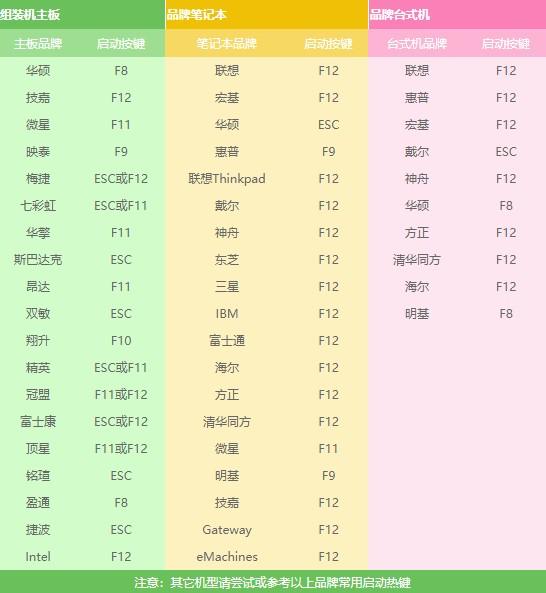
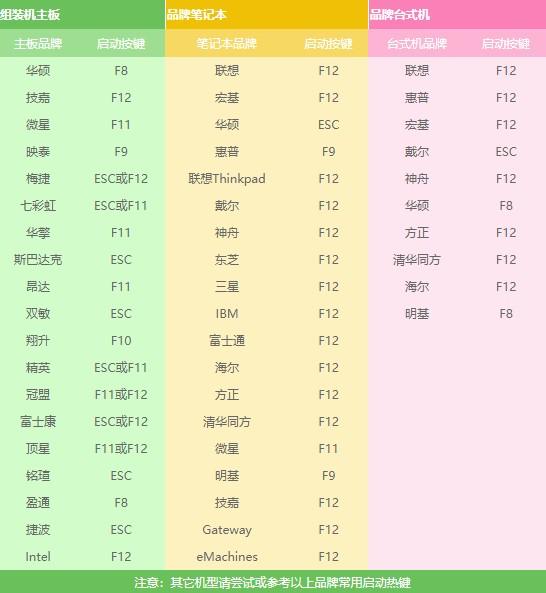
步骤二:使用u盘启动热键
当你知道这个启动热键之后,就在电脑开机的时候,就是一出现开机画面时,你就不停地按这个启动热键,片刻就出现设置页面了。
这一步,如果启动热键没有及时按,或者按错,那么就无法进去设置u盘启动项,所以要注意了!


步骤三:设置u盘启动
进到设置页面中(Select Boot Device),新手用户可能就懵了,这一堆英文是讲啥?
甭管怎么多,带有USB选项的或显示u盘名称的,都是指你的u盘,直接选择它回车,不出意外就话就可以进入到u盘启动项中啦。
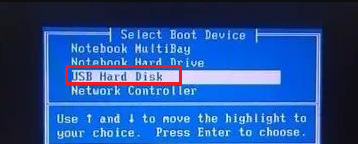
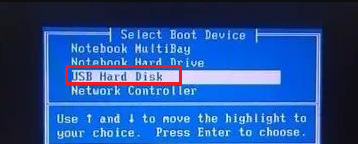
例如:


再例如:


如果进不去,那么,这时候你需要关闭电脑安全自检。
关闭安全自检方法:
1、首先,百度查询电脑进入bios的快捷键,需要根据电脑的品牌和类型查询,一般常规的F2/esc/del居多。
2、进入bios的方法也是在开机的时候不停地按对的应启动bios热键。


3、进入bios后,切换到“security”(安全性能选项)。
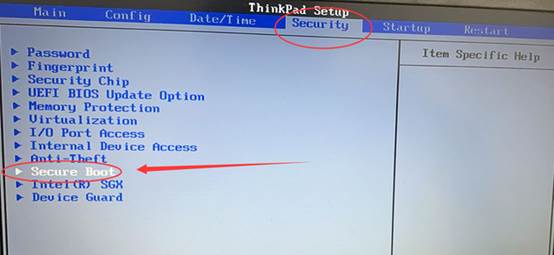
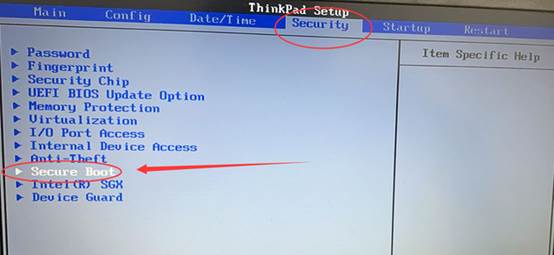
4、找到“secure boot”(安全启动),将它设置为“Disabled”(关闭),然后按F10保存并退出。
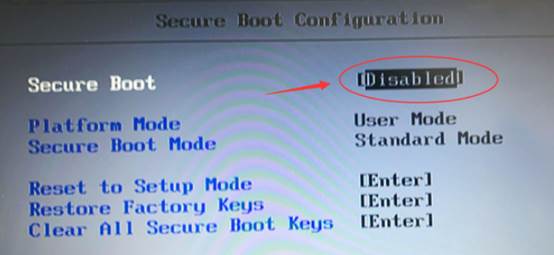
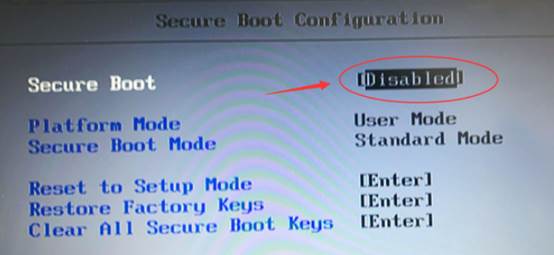
5、重新启动,再按照上面的设置u盘启动步骤,进入到你的u盘启动项中就可以啦!


虽然各个品牌电脑的设置界面或者按键不尽相同,但是步骤基本是差不多的,即“查询u盘启动热键—使用u盘启动热键—选择u盘启动项进入”。
以上是联想u410怎么进入u盘启动 必看:最简单的'u盘启动”方法的详细内容。更多信息请关注PHP中文网其他相关文章!




